Survey toolbar options/ro: Difference between revisions
From LimeSurvey Manual
Maren.fritz (talk | contribs) (Created page with "*'''Starea sondajului:''' Există patru tipuri de butoane pe care le puteți vedea în partea stângă a barei de instrumente, în funcție de starea sondajului dvs.: **File...") |
Maren.fritz (talk | contribs) (Created page with "=Opțiunile barei de instrumente Sondaj - structură=") |
||
| Line 40: | Line 40: | ||
**''Răspunsuri parțiale (salvate):'' Afișează răspunsurile parțial (dar nu au fost trimise) răspunsuri salvate. | **''Răspunsuri parțiale (salvate):'' Afișează răspunsurile parțial (dar nu au fost trimise) răspunsuri salvate. | ||
= | =Opțiunile barei de instrumente Sondaj - structură= | ||
Revision as of 17:45, 25 October 2023
Prezentare rapidă
Opțiunile barei de instrumente pentru sondaj vor fi afișate odată ce ați accesat una dintre setările legate de sondaj:
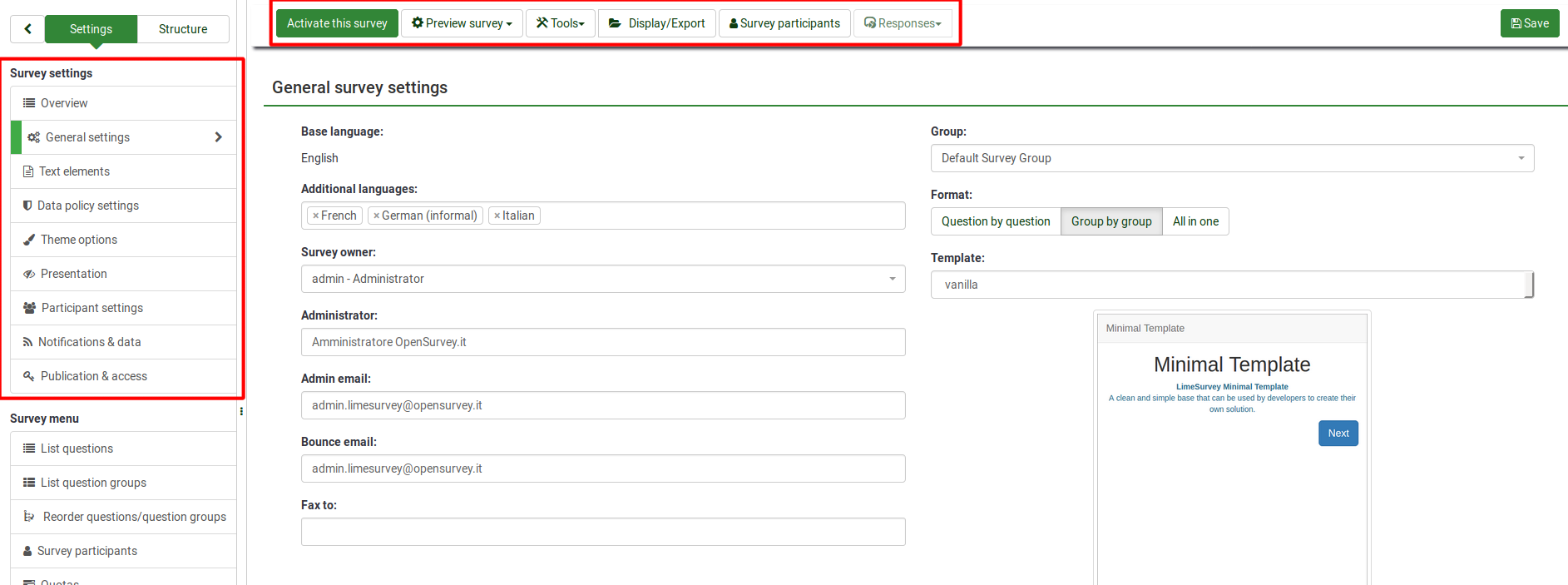
Pe scurt, bara de instrumente conține următoarele opțiuni:
- Starea sondajului: Există patru tipuri de butoane pe care le puteți vedea în partea stângă a barei de instrumente, în funcție de starea sondajului dvs.:
 : este afișat dacă sondajul este inactiv. Faceți clic pe acest buton pentru a activa sondajul. Pentru a vedea adresa URL a sondajului, bifați caseta „Adresa URL a sondajului” aflată în Secțiunea Rezumat sondaj;
: este afișat dacă sondajul este inactiv. Faceți clic pe acest buton pentru a activa sondajul. Pentru a vedea adresa URL a sondajului, bifați caseta „Adresa URL a sondajului” aflată în Secțiunea Rezumat sondaj; : Apare dacă sondajul este activ. Faceți clic pe acest buton dacă doriți să opriți sondajul (nu mai poate fi accesat de respondenți);
: Apare dacă sondajul este activ. Faceți clic pe acest buton dacă doriți să opriți sondajul (nu mai poate fi accesat de respondenți); : Dacă sondajul este activ, puteți face clic pe butonul Execut sondaj pentru a verifica și completa sondajul. Diferența dintre această opțiune și „Previzualizarea sondajului” este că cel din urmă nu stochează răspunsurile dvs., în timp ce primul le face;
: Dacă sondajul este activ, puteți face clic pe butonul Execut sondaj pentru a verifica și completa sondajul. Diferența dintre această opțiune și „Previzualizarea sondajului” este că cel din urmă nu stochează răspunsurile dvs., în timp ce primul le face; : este afișat dacă sondajul a expirat. Pentru a-l reactiva, faceți clic pe butonul pentru a accesa publicare și setări de control al accesului pentru a modifica data/ora de începere sau expirare a sondajului.
: este afișat dacă sondajul a expirat. Pentru a-l reactiva, faceți clic pe butonul pentru a accesa publicare și setări de control al accesului pentru a modifica data/ora de începere sau expirare a sondajului.
- Previzualizare sondaj: Vă permite să previzualizați sondajul. Săgeata verde apare atunci când sondajul este multilingv. Faceți clic pe fiecare limbă pentru a verifica separat versiunile multilingve ale sondajului dvs.
- Instrumente: Următoarele funcționalități pot fi accesate din meniul instrumente:
- Șterge sondaj: Utilizați acest buton dacă doriți să ștergeți sondajul;
- Traducere rapidă: Oferă acces rapid la meniul de traducere. Vă rugăm să rețineți că este accesibil numai dacă sondajul dvs. este multilingv - au fost adăugate limbi suplimentare în afară de limba de bază;
- Resetați condiții: Toate condițiile sondajului vor fi eliminate;
- Fișier logic sondaj: Verifică logica sondajului dvs. Este utilizat atunci când în sondaj sunt utilizate funcții mai avansate. Pentru mai multe detalii, citiți secțiunea noastră wiki despre logica sondajului;
- Regenerați codurile întrebărilor: Utilizatorii care au permisiunea de a edita întrebările pot aloca un ID unic oricărei întrebări din sondaj. Cu toate acestea, dacă aceste ID-uri diferă prea mult (numerotarea este prea dezordonată), funcția „Regenerați codurile întrebărilor” poate fi folosită pentru a redenumi automat întrebările din sondaj. Numerotarea poate fi:
- Straight: Dacă se folosește această opțiune, fiecărei întrebări i se va aloca un cod care corespunde ordinii lor din structura sondajului (de ex. Q00001, Q0002, etc.);
- După grup de întrebări: Dacă se alege această opțiune, fiecărei întrebări i se va aloca un cod care corespunde grupului din care face parte fiecare dintre ele și ordinea lor în cadrul acelui grup de întrebări : (G1Q00001, G1Q00002, G2Q00001, etc.).
- Afișare/Exportare: Pentru o descriere completă a acestei funcționalități, consultați pagina noastră wiki pe Funcționalitatea de export LimeSurvey;
- Participanți la sondaj: Este folosit atunci când doriți să invitați un grup de persoane să participe la sondaj și să vă asigurați că fiecare persoană poate participa o singură dată. Pentru mai multe detalii, consultați pagina wiki participanții la sondaj;
- Răspunsuri: Oferă administratorului sondajului acces la meniuri care îi permit să vadă răspunsurile stocate, introduceți noi date, exportați sau importați răspunsuri și vizualizați răspunsurile parțial salvate, dar netrimise. Făcând clic pe săgeată, vor apărea trei opțiuni:
- Răspunsuri și statistici: Afișează un rezumat al tuturor răspunsurilor și respondenților stocați la sondaj;
- Ecran de introducere a datelor:' ' Permite administratorului sondajului să introducă date noi în tabelele de răspuns. Este o funcție utilă atunci când înregistrați pentru prima dată răspunsurile de la participanții la sondaj offline și apoi doriți să analizați răspunsurile acestora prin intermediul funcționalităților oferite de LimeSurvey;
- Răspunsuri parțiale (salvate): Afișează răspunsurile parțial (dar nu au fost trimise) răspunsuri salvate.
Opțiunile barei de instrumente Sondaj - structură
For a more comprehensive view on the survey toolbar and its capabilities, check the following wiki section links:
- Testing a survey - to test a survey, use the preview survey function and survey logic file (if you use expressions)
- Activating a survey - activate it only when you finished testing it and once Once you are happy with its structure
- Running a survey safely - certain options cannot be edited anymore once the survey is active in order to preserve the survey logic
- Changing an active survey - it is not possible to change from the LimeSurvey user interface the main settings of your survey. However, this can still be done via certain tricks, even though we recommend a lot of caution if you decide to rely on them
- Closing a survey - to close a survey, you can either choose to expire it or deactivate it
- Iterate survey - read the following wiki subsection to use the same survey structure for the same set of participants and compare previous responses of one participant to those given later by him or her
- Tools - certain survey-related tools are available from this menu:
- Delete survey - deletes the current survey
- Quick-translation - to quickly translate the groups, questions, subquestions and/or answers used within your survey, use the following function instead of accessing separately every survey component
- Reset conditions - in the case in which you wish to reconstruct your survey or you wish to increase the complexity of your survey, use the following button to delete the current conditions. Please also read the following wiki subsection to see how you can use conditions and expressions within one survey
- Survey logic file - this functionality is important when you use complex relevance, tailoring, and validation equations
- Regenerate question codes - sometimes you can get lost in the question codes used across a long survey. To have the code names quickly reorganized, use this function to get all the question codes regenerated in a structured way
- Display/Export survey - to display or export your current survey, use this function
- QueXML PDF Export - the queXML PDF Export function allows for the export of the current survey in to a structured PDF file that is suitable for being processed using Optical Mark Recognition (OMR) software such as queXF
- Tab Separated Value survey structure - this option is important for those who wish to edit a survey via spreadsheet software such as Excel, LibreOffice or Google Docs
- Survey participants - it is one of the most important functionalities provided by LimeSurvey. It allows you to invite a group of people to participate in your survey, keep track of who has completed the survey, and ensure that each person can only participate once
- Responses (survey results) - all the response- and statistics-related functions are listed here:
- Responses & statistics - focuses on the stored responses and statistics creation:
- Response summary - provides a quick overview of the current submitted summary
- Responses - it displays the response table;
- Data entry - to manually introduce responses into the survey response table, use this function. This is mainly used when survey responses were collected offline
- Statistics - provides simple and complex statistics, as well as the possibility to export your data outside LimeSurvey
- Statistics - simple mode - it makes use of the in-built statistics function to generate simple graphs and charts
- Statistics - expert mode - it allows you do select certain data to be displayed in the statistics. In the case in which the in-build expert mode is not sufficient for your needs, you can export the data in other formats to further analyse it by using other statistics-specialised software
- Timing statistics -
- Export responses - used to export survey responses
- Import responses - used to import responses gathered in other surveys
- View saved but not submitted responses
- Iterate survey - used to launch the same survey to the same set of survey participants to analyse trends
- Batch deletion - use this function to delete answers in batch
- Data entry - to manually introduce responses into the survey response table, use this function. This is mainly used when survey responses were collected offline
- Partial (saved) responses - under certain conditions users can resume later the survey to finish filling it in. The respective answers can be seen by you with the help of this function
- Responses & statistics - focuses on the stored responses and statistics creation: